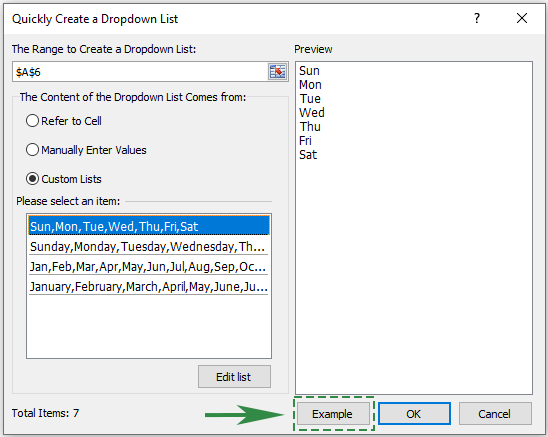Excel Απλοποιημένο: Κατακτήστε την τέχνη της γρήγορης δημιουργίας αναπτυσσόμενων λιστών
Kutools για Excel
Ενισχύει το Excel με 300+
Ισχυρά χαρακτηριστικά
Το Kutools για Excel φέρνει επανάσταση στον τρόπο με τον οποίο προσεγγίζουμε τις εργασίες υπολογιστικών φύλλων, ιδιαίτερα με τη δυνατότητα δημιουργίας γρήγορης αναπτυσσόμενης λίστας. Σε αντίθεση με τις εγγενείς πολυπλοκότητες του Excel, το Kutools απλοποιεί αυτήν τη διαδικασία, επιτρέποντας γρήγορη αναφορά κελιών, μη αυτόματη καταχώριση ή ενσωμάτωση προσαρμοσμένης λίστας. Αυτή η λειτουργία όχι μόνο βελτιστοποιεί την εισαγωγή δεδομένων, αλλά αυξάνει και την επαγγελματική ελκυστικότητα των υπολογιστικών φύλλων σας. Το Kutools διασφαλίζει ότι η προσθήκη αναπτυσσόμενων λιστών είναι μια γρήγορη, αβίαστη εργασία, που ξεπερνά κατά πολύ τις τυπικές επιλογές του Excel. Αυτός ο οδηγός θα σας παρουσιάσει τα γρήγορα βήματα που απαιτούνται για να αξιοποιήσετε αυτήν τη δυνατότητα, δίνοντας έμφαση στην ευκολία και την ταχύτητα με την οποία μπορείτε να βελτιώσετε τις εργασίες διαχείρισης δεδομένων σας.

- Δημιουργήστε γρήγορα μια αναπτυσσόμενη λίστα με βάση τις αναφορές σε κελιά στο Excel
- Δημιουργήστε γρήγορα μια αναπτυσσόμενη λίστα με βάση τις τιμές που έχουν εισαχθεί με μη αυτόματο τρόπο στο Excel
- Δημιουργήστε γρήγορα μια αναπτυσσόμενη λίστα με βάση προσαρμοσμένες λίστες στο Excel
Πλεονεκτήματα της δυνατότητας Γρήγορη δημιουργία αναπτυσσόμενης λίστας
- 🖱️ Ταχεία Εφαρμογή:
- Προσθέστε γρήγορα αναπτυσσόμενες λίστες στα κελιά του Excel με λίγα μόνο κλικ, παρακάμπτοντας τις πιο περίπλοκες ρυθμίσεις Επικύρωσης δεδομένων του Excel. Το Kutools απλοποιεί τη διαδικασία για ταχύτερη και πιο απλή εφαρμογή.
- ⏳ Διαισθητικό σχέδιο:
- Το εργαλείο αναπτυσσόμενης λίστας του Kutools διαθέτει μια φιλική προς το χρήστη διεπαφή που σας καθοδηγεί στη διαδικασία δημιουργίας βήμα προς βήμα. Έχει σχεδιαστεί για να είναι προσβάσιμο για χρήστες όλων των επιπέδων δεξιοτήτων, καθιστώντας την εφαρμογή της αναπτυσσόμενης λίστας χωρίς προβλήματα.
- 🔄 Μείωση σφαλμάτων:
- Καθορίστε συγκεκριμένες επιλογές για την εισαγωγή δεδομένων, διασφαλίζοντας συνέπεια και ακρίβεια. Αυτή η δυνατότητα βοηθά στη διατήρηση της ακεραιότητας των δεδομένων σας επιτρέποντας μόνο έγκυρες, χωρίς σφάλματα καταχωρήσεις στις αναπτυσσόμενες λίστες σας.
- ✔</s> Ακρίβεια:
- Εξασφαλίζει ακριβή χειρισμό δεδομένων και διατηρεί την ακεραιότητα για ακριβείς απαιτήσεις χειρισμού δεδομένων, κρίσιμης σημασίας για την ακριβή ανάλυση και αναφορά δεδομένων.
- 📈Βελτιωμένη παραγωγικότητα:
- Με τον εξορθολογισμό της εισαγωγής και διαχείρισης δεδομένων, αυτή η δυνατότητα ενισχύει τη συνολική παραγωγικότητα. Διευκολύνει την αποτελεσματική παρουσίαση και διαχείριση δεδομένων, οδηγώντας σε καλύτερη διαχείριση χρόνου και εκτέλεση εργασιών.
Χρήση της δυνατότητας Γρήγορη δημιουργία αναπτυσσόμενης λίστας
Με τη βοήθεια του Δημιουργήστε γρήγορα μια αναπτυσσόμενη λίστα χαρακτηριστικό, μπορείτε να πραγματοποιήσετε τρία διαφορετικά σενάρια για τη δημιουργία μιας αναπτυσσόμενης λίστας:
- Δημιουργήστε γρήγορα μια αναπτυσσόμενη λίστα με βάση τις αναφορές σε κελιά στο Excel
- Δημιουργήστε γρήγορα μια αναπτυσσόμενη λίστα με βάση τις τιμές που έχουν εισαχθεί με μη αυτόματο τρόπο στο Excel
- Δημιουργήστε γρήγορα μια αναπτυσσόμενη λίστα με βάση προσαρμοσμένες λίστες στο Excel
Δημιουργήστε γρήγορα μια αναπτυσσόμενη λίστα με βάση τις αναφορές σε κελιά στο Excel
Ένας από τους πιο δυναμικούς τρόπους δημιουργίας αναπτυσσόμενων λιστών στο Excel είναι η αναφορά σε υπάρχοντα κελιά. Αυτή η προσέγγιση είναι ιδανική για δεδομένα που είναι ήδη δομημένα μέσα στο βιβλίο εργασίας σας και πρέπει να επαναχρησιμοποιούνται με συνέπεια χωρίς μη αυτόματη επανεισαγωγή.
Βήμα 1: Ενεργοποιήστε τη δυνατότητα Γρήγορη δημιουργία αναπτυσσόμενης λίστας
Πηγαίνετε στο Kutools καρτέλα και κάντε κλικ στο κουμπί Αναπτυσσόμενη λίστα > Δημιουργήστε γρήγορα μια αναπτυσσόμενη λίστα για να ενεργοποιήσετε αυτήν τη λειτουργία.

Βήμα 2. Στο Δημιουργήστε γρήγορα μια αναπτυσσόμενη λίστα πλαίσιο διαλόγου, κάντε τα εξής:
- ΣτοΤο εύρος για τη δημιουργία μιας αναπτυσσόμενης λίστας πλαίσιο, καθορίστε το εύρος που θα προσθέσετε στη νέα αναπτυσσόμενη λίστα.
- Στο Το περιεχόμενο της αναπτυσσόμενης λίστας προέρχεται από , ελέγξτε το Ανατρέξτε στο Cell κουτάκι.
- Στο Επιλέξτε κελιά πλαίσιο, επιλέξτε τα κελιά προέλευσης δεδομένων στα οποία θα δημιουργήσετε την αναπτυσσόμενη λίστα.
- Πατήστε OK.
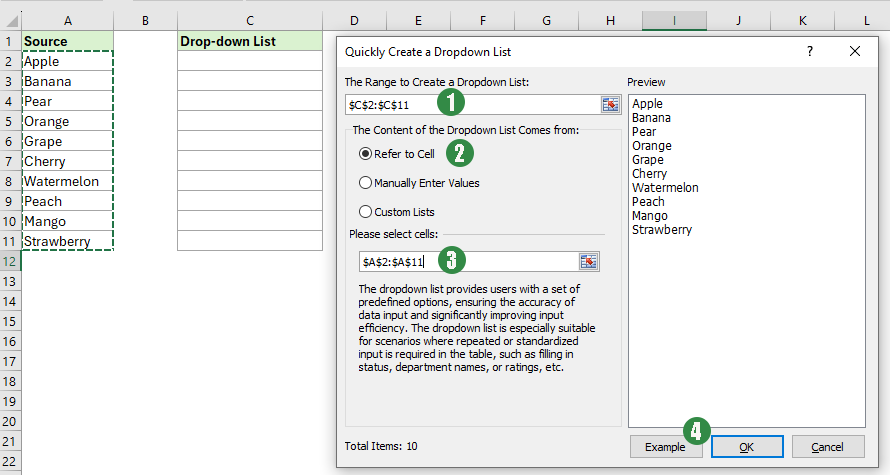
Αποτέλεσμα

Δημιουργήστε γρήγορα μια αναπτυσσόμενη λίστα με βάση τις τιμές που έχουν εισαχθεί με μη αυτόματο τρόπο στο Excel
Για στατικά ή μικρότερα σύνολα δεδομένων που δεν αλλάζουν συχνά, η μη αυτόματη εισαγωγή τιμών για τη δημιουργία μιας αναπτυσσόμενης λίστας είναι απλή και αποτελεσματική.
Βήμα 1: Ενεργοποιήστε τη δυνατότητα Γρήγορη δημιουργία αναπτυσσόμενης λίστας
Πηγαίνετε στο Kutools καρτέλα και κάντε κλικ στο κουμπί Αναπτυσσόμενη λίστα > Δημιουργήστε γρήγορα μια αναπτυσσόμενη λίστα για να ενεργοποιήσετε αυτήν τη λειτουργία.

Βήμα 2. Στο Δημιουργήστε γρήγορα μια αναπτυσσόμενη λίστα πλαίσιο διαλόγου, κάντε τα εξής:
- ΣτοΤο εύρος για τη δημιουργία μιας αναπτυσσόμενης λίστας πλαίσιο, καθορίστε το εύρος που θα προσθέσετε στη νέα αναπτυσσόμενη λίστα.
- Στο Το περιεχόμενο της αναπτυσσόμενης λίστας προέρχεται από , ελέγξτε το Μη αυτόματη εισαγωγή τιμών κουτάκι.
- Στο Εισαγάγετε περιεχόμενο στο πλαίσιο, εισαγάγετε τις τιμές πηγής στις οποίες θα δημιουργήσετε την αναπτυσσόμενη λίστα.
- Πατήστε OK.

Αποτέλεσμα

Δημιουργήστε γρήγορα μια αναπτυσσόμενη λίστα με βάση προσαρμοσμένες λίστες στο Excel
Η Γρήγορη δημιουργία μιας δυνατότητας αναπτυσσόμενης λίσταςΟι προσαρμοσμένες λίστες κάνουν τη δημιουργία αναπτυσσόμενων μενού ένα βήμα παραπέρα, επιτρέποντάς σας να ορίσετε και να επαναχρησιμοποιήσετε τις δικές σας λίστες για αναπτυσσόμενα μενού, πέρα από τις τυπικές προσφορές.
Βήμα 1: Ενεργοποιήστε τη δυνατότητα Γρήγορη δημιουργία αναπτυσσόμενης λίστας
Πηγαίνετε στο Kutools καρτέλα και κάντε κλικ στο κουμπί Αναπτυσσόμενη λίστα > Δημιουργήστε γρήγορα μια αναπτυσσόμενη λίστα για να ενεργοποιήσετε αυτήν τη λειτουργία.

Βήμα 2. Στο Δημιουργήστε γρήγορα μια αναπτυσσόμενη λίστα πλαίσιο διαλόγου, κάντε τα εξής:
- ΣτοΤο εύρος για τη δημιουργία μιας αναπτυσσόμενης λίστας πλαίσιο, καθορίστε το εύρος που θα προσθέσετε στη νέα αναπτυσσόμενη λίστα.
- Στο Το περιεχόμενο της αναπτυσσόμενης λίστας προέρχεται από , ελέγξτε το Προσαρμοσμένες λίστες κουτάκι.
- Στο Επιλέξτε ένα στοιχείο στο πλαίσιο, κάντε κλικ για να επιλέξετε μια προσαρμοσμένη λίστα στην οποία θα δημιουργήσετε την αναπτυσσόμενη λίστα.
- Πατήστε OK.
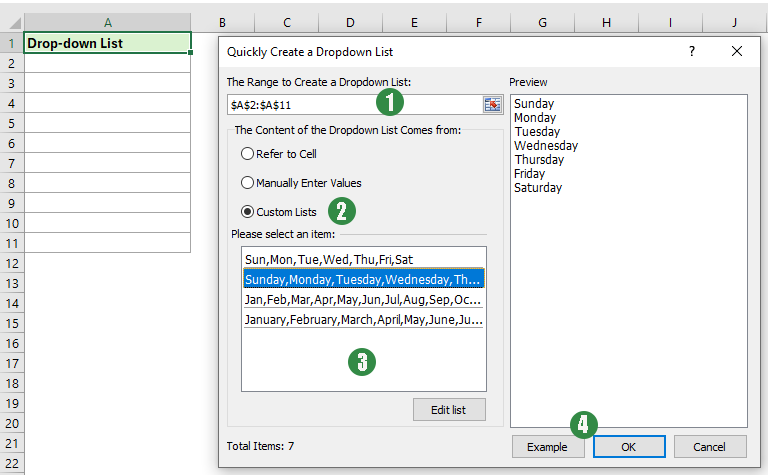
Αποτέλεσμα

Πώς να δημιουργήσετε μια προσαρμοσμένη λίστα;
- Κάντε κλικ στο Επεξεργασία λίστας κάτω από το κουμπί Επιλέξτε ένα στοιχείο στο πλαίσιο Δημιουργήστε γρήγορα μια αναπτυσσόμενη λίστα κουτί διαλόγου.
- Στο σκάψιμο Προσαρμοσμένες λίστες στο πλαίσιο αποσύνδεσης, μπορείτε να προσθέσετε μη αυτόματα τις προσαρμοσμένες λίστες σας ή να εισαγάγετε προσαρμοσμένες λίστες από κελιά.
- Για να προσθέσετε μη αυτόματα τις προσαρμοσμένες λίστες σας:
1. Κάντε κλικ στο NEW LIST στο πλαίσιο Προσαρμοσμένες λίστες.
2. Πληκτρολογήστε τις τιμές μία προς μία στο πλαίσιο καταχωρήσεις λίστας και πατήστε Enter για να διαχωρίσετε τις τιμές.
3. Κάντε κλικ στο κουμπί Προσθήκη για να δημιουργήσετε την προσαρμοσμένη λίστα.
4. Κάντε κλικ στο OK.
- Για να εισαγάγετε προσαρμοσμένες λίστες από κελιά:
1. Κάντε κλικ στο NEW LIST στο πλαίσιο Προσαρμοσμένες λίστες.
2. Κάντε κλικ στο Πληκτρολογήστε τις τιμές μία προς μία στο πλαίσιο καταχωρήσεις λίστας και πατήστε Enter για να διαχωρίσετε τις τιμές.
3. Κάντε κλικ στο κουμπί Προσθήκη για να δημιουργήσετε την προσαρμοσμένη λίστα.
4. Κάντε κλικ στο OK.

- Για να προσθέσετε μη αυτόματα τις προσαρμοσμένες λίστες σας:

- Εάν δεν είστε εξοικειωμένοι με αυτό Δημιουργήστε γρήγορα μια αναπτυσσόμενη λίστα δυνατότητα, μπορείτε να κάνετε κλικ στο Παράδειγμα κουμπί για να ανοίξετε το φύλλο παραδείγματος. Ωστόσο, αυτή η λειτουργία θα κλείσει τον τρέχοντα διάλογο.
- Μπορείτε εύκολα να αφαιρέσετε τις αναπτυσσόμενες λίστες από μια περιοχή ως εξής:
- Επιλέξτε το εύρος που περιέχει τις αναπτυσσόμενες λίστες που θα καταργήσετε.
- Πατήστε Kutools > Αποτροπή πληκτρολόγησης > Διαγραφή περιορισμών επικύρωσης δεδομένων.